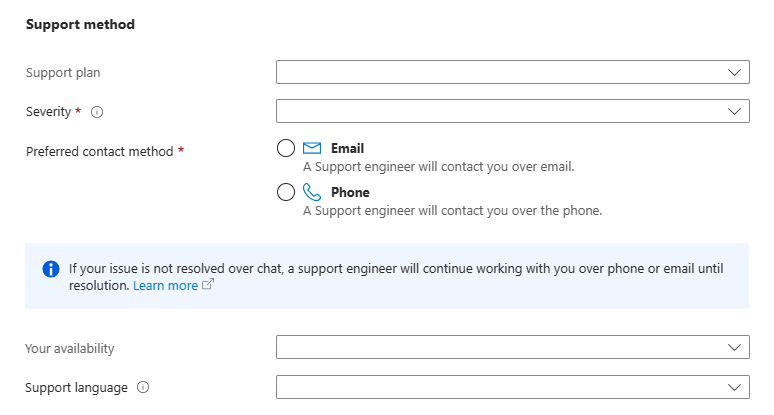A Microsoft Dev Box-erőforrások kvótájának kezelése
Ez a cikk bemutatja, hogyan határozhatja meg a kvótakorlátokat és a használatot. Azt is ismerteti, hogyan küldhet támogatási kérelmet a Microsoft Dev Box-erőforrások számának növeléséhez az Azure-előfizetésben.
Annak érdekében, hogy az erőforrások elérhetők legyenek az ügyfelek számára, a Microsoft Dev Box korlátozza az előfizetésben használható egyes típusú erőforrások számát. Ezt a korlátot kvótanak nevezzük.
A Fejlesztői portálon és az Azure Portalon különböző típusú kvóták jelennek meg a Dev Boxhoz kapcsolódóan. A kvótatípusok közé tartozik a Dev Box vCPU kvótája a dobozok létrehozásához, valamint a Fejlesztői központ, a hálózati kapcsolatok és a Dev Box-definíciók erőforráskorlátai.
Íme néhány példa a kvótakorlátokra:
- A fejlesztői mezőkhöz elérhető vCPU-k száma korlátozott. Ez a kvótahiba a fejlesztői portálon jelenhet meg a dev box létrehozása során. Ha például a dev box felhasználói vCPU-kvótahiba lépnek fel, például a QuotaExceed a dev box létrehozásakor, szükség lehet a kvóta növelésére.
- A fejlesztői központokra, a hálózati kapcsolatokra és a dev box-definíciókra alapértelmezett előfizetési korlátok vonatkoznak. További információkért tekintse meg a Microsoft Dev Box korlátait.
Amikor eléri az előfizetésben lévő erőforrások korlátját, kérheti a rendelkezésre álló erőforrások számának növelését. A kérési folyamat lehetővé teszi, hogy a Microsoft Dev Box csapata gondoskodjon arról, hogy az előfizetése ne legyen érintett csalás vagy véletlen, hirtelen nagy léptékű üzembe helyezés esetén.
Előfeltételek
- Támogatási kérés létrehozásához az Azure-fióknak tulajdonosi, közreműködői vagy támogatási kérés közreműködői szerepkörre van szüksége az előfizetés szintjén.
A Dev Box erőforrás-használatának és kvótájának meghatározása QMS használatával
A Kvótakezelési rendszer (QMS) részletes jelentést nyújt az erőforrás-használatról az egyes előfizetések erőforrástípusai között a Saját kvóták lapon. A QMS számos előnnyel jár a Dev Box szolgáltatás számára, többek között az alábbiakat:
- Továbbfejlesztett felhasználói élmény a könnyebb kérési folyamat érdekében.
- Gyorsított jóváhagyások automatizálással a küszöbértékek alapján.
- Metrikák a kvótahasználat figyeléséhez a meglévő előfizetésben.
A Dev Box-erőforrásokat érintő kvótakorlátok megismerése segít a jövőbeli használatra való tervezésben. Ellenőrizheti az egyes erőforrások alapértelmezett előfizetési korlátját , megtekintheti az aktuális használatot, és meghatározhatja, hogy mennyi kvóta maradjon az egyes régiókban. A kvóta felhasználási sebességének figyelésével megtervezheti és előkészítheti a kvótakorlát növelését, mielőtt eléri az erőforrás kvótakorlátját.
Kvótanövelés kérése QMS-sel
Jelentkezzen be az Azure Portalra, és lépjen a vizsgálandó előfizetésre.
Az Azure Portal keresősávján adja meg a kvótát, és válassza ki a kvótákat az eredmények közül.
A Kvóták lapon válassza a Dev Box lehetőséget.
Tekintse meg az egyes erőforrástípusok kvótahasználatát és korlátait.
Ha kvótakérelmet szeretne küldeni a számításhoz, válassza az Új kvótakérés lehetőséget.
Tipp.
Ha más kvótákat szeretne szerkeszteni és kérelmeket küldeni, a Kérelem kiigazítása oszlopban válassza a ceruza ikont.
A Kvótakérelem panelen adja meg a igényelni kívánt új kvótakorlátot, majd válassza a Küldés lehetőséget.
A Microsoft áttekinti a kérést, és az Azure Portalon válaszol Önre.
Ha a kérést jóváhagyják, az új kvótakorlát frissül az Azure Portalon. Ha a kérése elutasítva van, további információval is elküldhet egy új kérelmet.
Támogatási kérés kezdeményezése a Támogatás + hibaelhárítás használatával
A kvótakezelési rendszer (QMS) Azure Portalon való használata alternatívájaként támogatási kérést kezdeményezhet a kvótakorlát növeléséhez a Támogatás + hibaelhárítás funkcióval. Ez a funkció interaktív felületet biztosít, amellyel támogatási kérést hozhat létre a kvótanöveléshez.
Az Azure Portal kezdőlapján válassza a Támogatási és hibaelhárítási ikont (kérdőjel) az eszköztáron.
A Hogyan segíthetünk? mezőbe írja be a kvótakorlátot, majd válassza az Ugrás lehetőséget. A nézet frissül az Aktuális kijelölés szakasz megjelenítéséhez.
A Melyik szolgáltatással kapcsolatban van probléma? legördülő listában válassza a Szolgáltatás és előfizetés korlátait (kvótákat).
Erősítse meg az aktuális kijelölés kiválasztását, majd kattintson a Tovább gombra. A nézet frissül, így lehetőség nyílik a kvóták támogatási kérésének létrehozására.
A Szolgáltatás és előfizetés korlátai (kvóták) szakaszban válassza a Támogatási kérelem létrehozása lehetőséget.
Megnyílik az Új támogatási kérelem lap. A támogatási kérelem űrlapjának kitöltéséhez folytassa a következő szakaszsal .
A kért kvótanövelés ismertetése
Kövesse az alábbi lépéseket a kért kvótanövelés leírásához és a támogatási űrlap kitöltéséhez.
Az Új támogatási kérelem lapon, az 1. oldalon. Probléma leírása lap, konfigurálja a következő beállításokat, majd válassza a Tovább gombot.
Beállítás Érték Probléma típusa Válassza ki a szolgáltatási és előfizetési korlátokat (kvótákat). Előfizetés Válassza ki azt az előfizetést, amelyre a kérés vonatkozik. Kvóta típusa Válassza a Microsoft Dev Box lehetőséget. A Tovább gomb kiválasztása után az eszköz kihagyja a 2-et. Ajánlott megoldás lap, és megnyitja a 3-at. További részletek lap. Ez a lap négy szakaszt tartalmaz: probléma részletei, speciális diagnosztikai információk, támogatási módszer és kapcsolattartási adatok.
A 3-on. A További részletek lap Probléma részletei szakaszában válassza az Enter details (Részletek megadása) lehetőséget. Megnyílik a Kvóta részletei panel.
A Kvóta részletei panelen konfigurálja a következő beállításokat:
Beállítás Érték Régió Válassza ki azt a régiót , amelyben növelni szeretné a kvótát. Kvóta típusa Amikor kiválaszt egy régiót, az Azure frissíti a nézetet, hogy megjelenítse az aktuális használatot és az aktuális korlátot az összes kvótatípushoz. A nézet frissítése után állítsa a Kvótatípus mezőt a növelni kívánt kvótára. Új teljes korlát Adja meg a kérendő új teljes korlátot. Ez egy korlátcsökkenés? Válassza az Igen vagy a Nem lehetőséget. További információ Adja meg a kéréssel kapcsolatos további információkat. Válassza a Mentés és a Folytatás lehetőséget.
A támogatási kérelem befejezése
A támogatási kérelem űrlapjának befejezéséhez konfigurálja a többi beállítást. Ha elkészült, tekintse át az adatokat, és küldje el a kérést.
A További részletek lapon, a Speciális diagnosztikai információk szakaszban konfigurálja a következő beállítást:
Beállítás Érték Speciális diagnosztikai információk gyűjtésének engedélyezése Válassza az Igen (Ajánlott) vagy a Nem lehetőséget. A Támogatási módszer szakaszban konfigurálja a következő beállításokat:
Beállítás Érték Támogatási csomag Válassza ki a támogatási csomagot. Súlyosság Válassza ki a probléma súlyosságát. Előnyben részesített kapcsolatfelvételi módszer Válassza az E-mail vagy Telefon lehetőséget. Az Ön rendelkezésre állása Adja meg a rendelkezésre állást. Támogatási nyelv Válassza ki a nyelvi beállításokat. A Kapcsolattartási adatok szakaszban konfigurálja a következő beállításokat:
Beállítás Érték Utónév Adja meg a vezetéknevét. Vezetéknév Adja meg a vezetéknevét vagy a családnevét. E-mail Adja meg a kapcsolattartó e-mail-címét. További e-mail értesítéshez Írjon be egy e-mailt az értesítésekhez. Telefon Adja meg a telefonszámát. Ország/terület Adja meg a tartózkodási helyét. Mentse a partner módosításait a jövőbeli támogatási kérelmekhez. A módosítások mentéséhez jelölje be a jelölőnégyzetet. Válassza a Tovább lehetőséget.
A 4-en. Tekintse át a + létrehozás lapot, tekintse át az információkat. Ha készen áll a kérés elküldésére, válassza a Létrehozás lehetőséget.
Kapcsolódó tartalom
- Ellenőrizze az egyes erőforrástípusok alapértelmezett kvótáját előfizetéstípusonként a Microsoft Dev Box korlátaival.
- További információ a Azure-támogatás kérések létrehozásának általános folyamatáról.
Visszajelzés
Hamarosan elérhető: 2024-ben fokozatosan kivezetjük a GitHub-problémákat a tartalom visszajelzési mechanizmusaként, és lecseréljük egy új visszajelzési rendszerre. További információ: https://aka.ms/ContentUserFeedback.
Visszajelzés küldése és megtekintése a következőhöz: